TPM2.0怎么开
- 浏览: 0
- |
- 更新:
用户在升级windows11系统的时候,需要开启TPM2.0,不同的主板开启的方式略有不同,很多用户还不知道在哪里开启,下面就位大家详细的盘点了当前失眠上主流的主板开启教程,赶紧来看下具体操作吧。
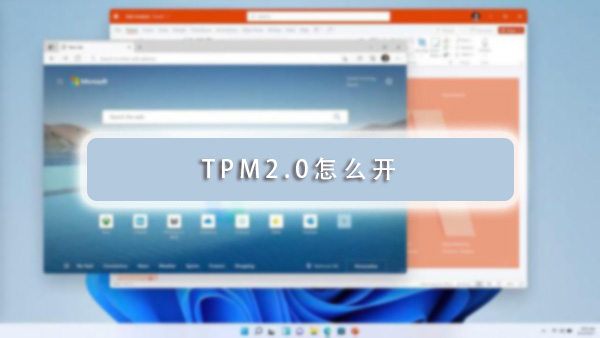
PTM2.0开启教程
一、微星主板
1、首先进入到设置页面中,然后选择安全选项;

2、然后选择“Trusted Computing”选项中;
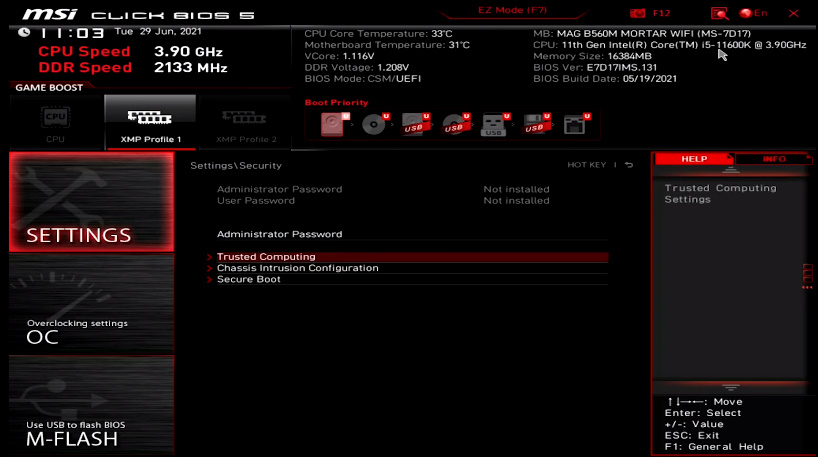
3、接着选择“TPM”开头的选项中;
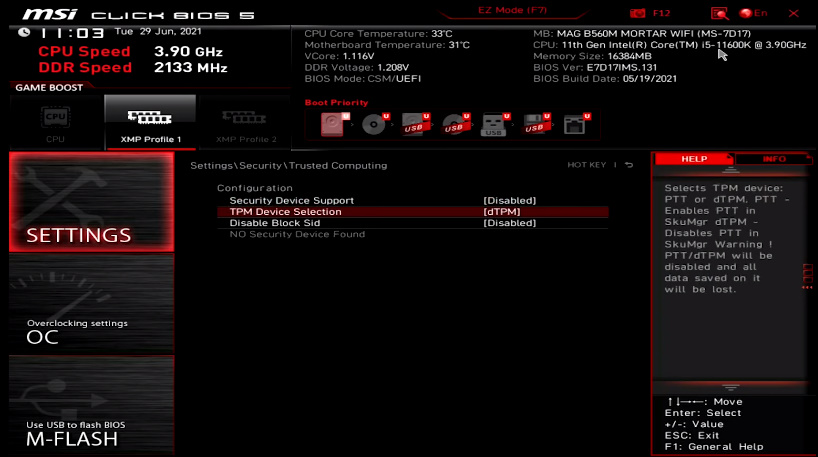
4、最后选择PTT即可,接着我们再按F10保存。
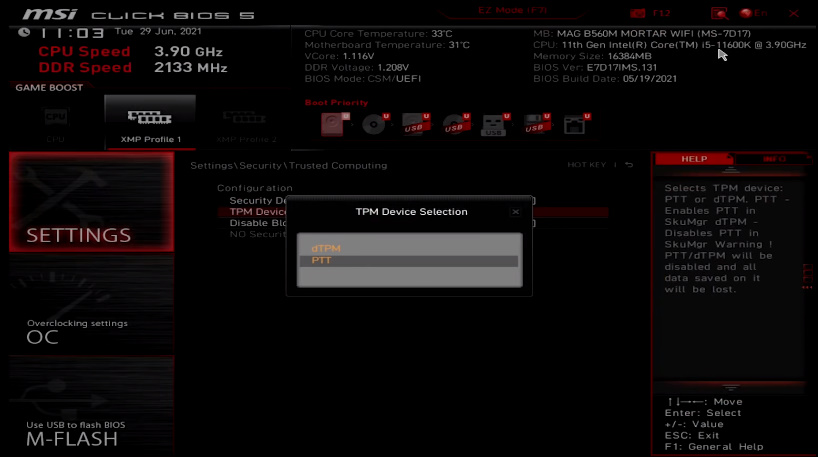
二、华硕tuf主板
1、华硕tuf主板设置略有不同,首选我们选择“Advanced”栏目中的“PCH-FW”;
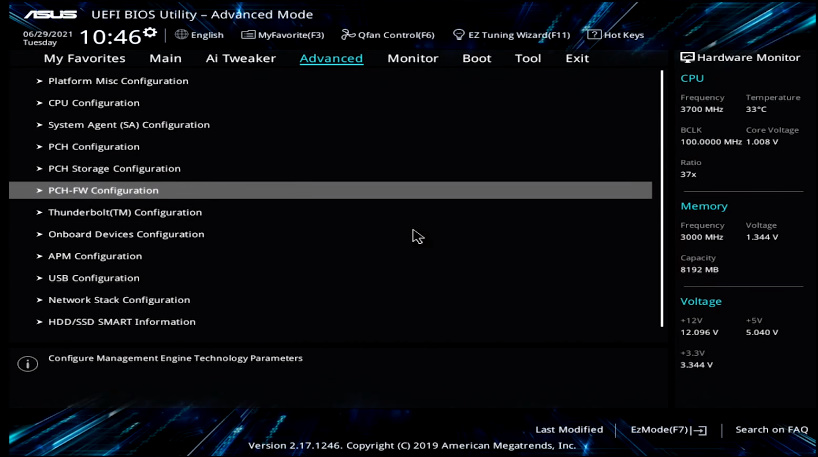
2、然后在选择PTM选项之后,将后面的选项改为“Firmare TPM”,接着保存即可。
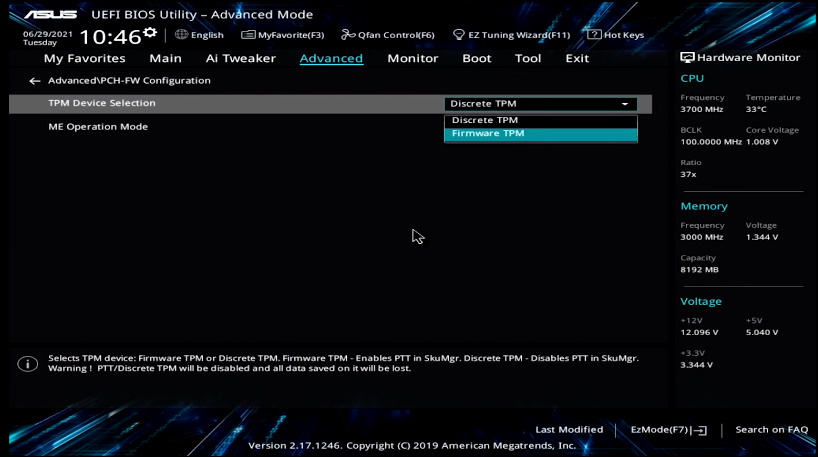
三、ADM平台微星主板用户
1、进入setting(设置),然后选择security(安全);
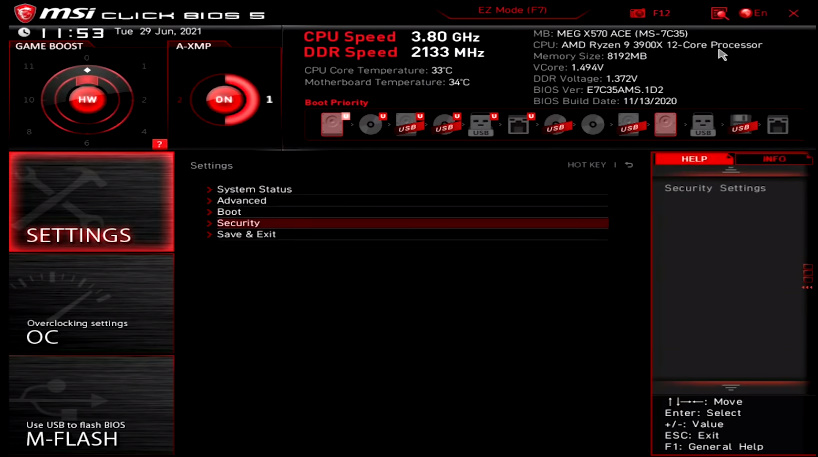
2、接着选择“trusted computing(新人木块)”中;
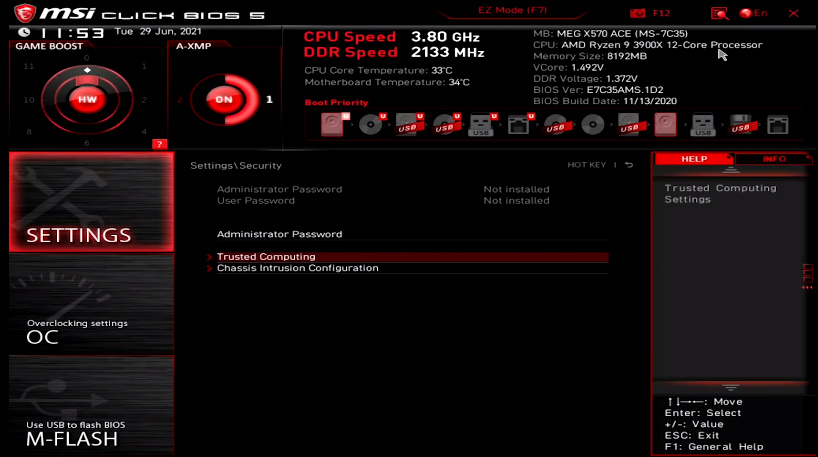
3、接着将security device support(安全设备支持)中,选择enable(启用);
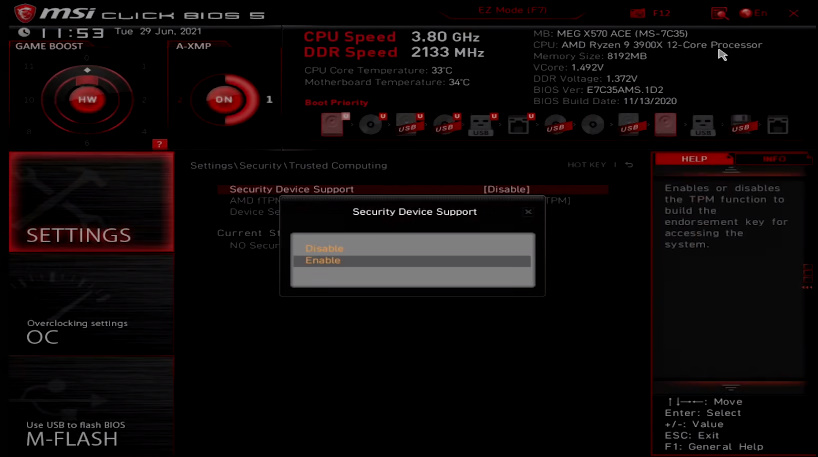
4、然后选择AMD fTPM sitch(模拟颗心模块开关);
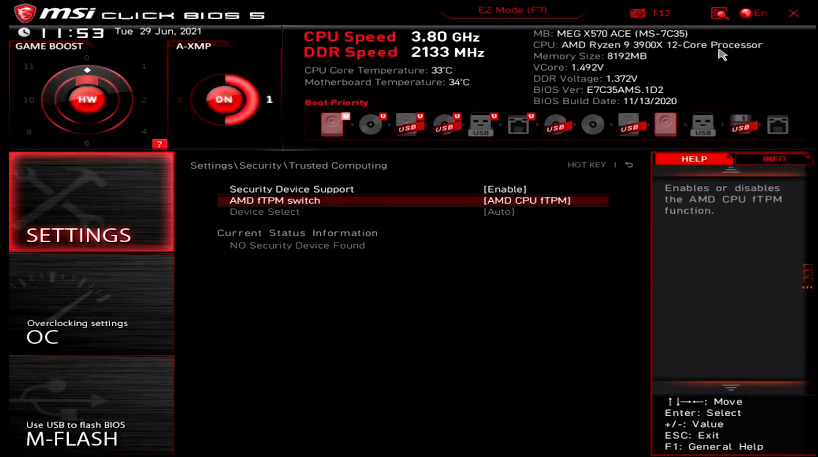
5、然后选择AMD CPU fTPM(AMD 处理器固件TPM),选择yes即可。
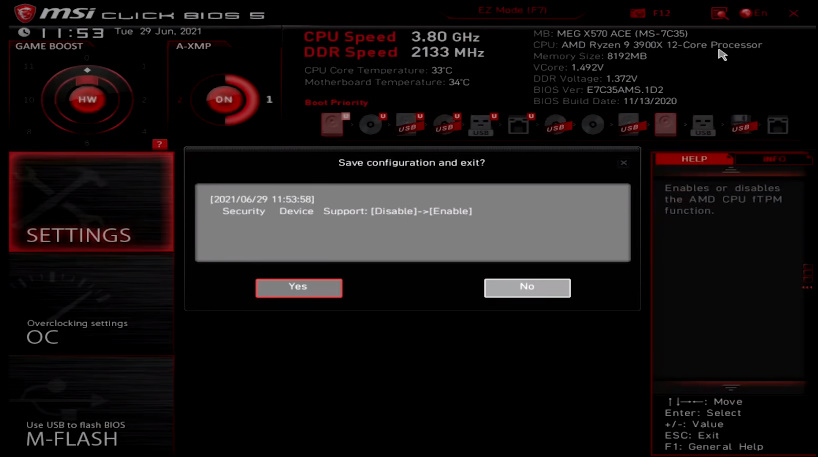
其他主板设置:
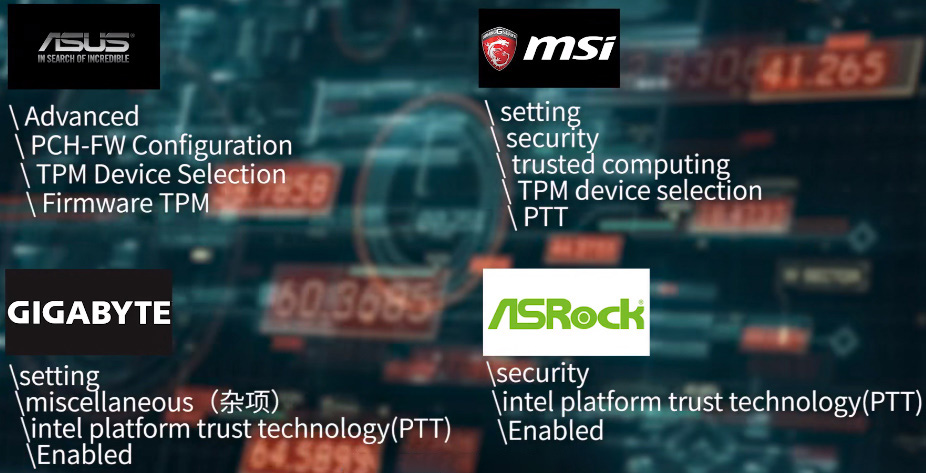
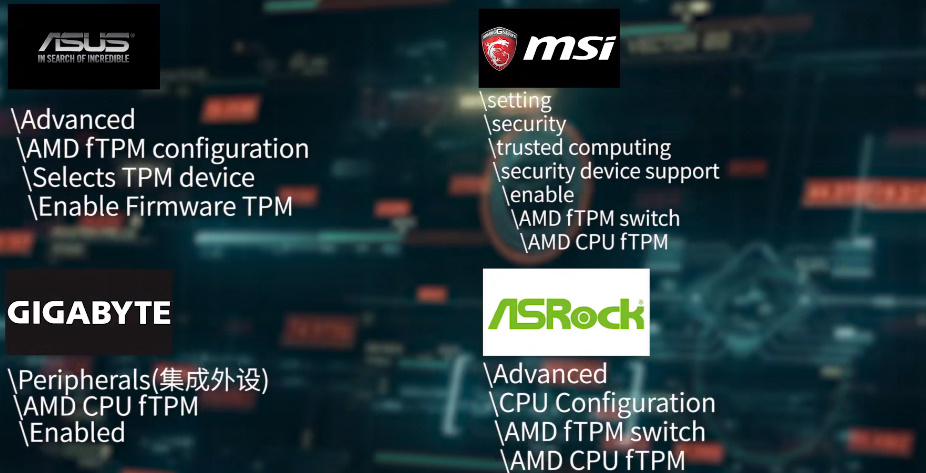
UEFI设置
当我们将PTM设置好之后,剩下的就是需要设置UEFI启动,设置完成之后才能正常的升级安装Windows11,UEFI启动设置:BOOT(启动)栏——对应的子选项——【仅UEFD】模式启动。
以上就是为大家整理的TPM2.0怎么开相关教程,更多win11教程以及资讯将会持续更新。
热门教程
- 1 win7 32位安装版
- 2 win7纯净版镜像64位
- 3 win7纯净版镜像32位
- 4 win7纯净版系统镜像iso
- 5 win7纯净版系统镜像32位
- 6 win7纯净版系统镜像64位
- 7 win7纯净版系统镜像
- 8 深度win7系统镜像
- 9 深度win7系统32位
- 10 深度win7系统64位


